
모니터 고장 증상과 수리: 쉽고 빠르게 해결하는 완벽 가이드
화면이 갑자기 꺼지거나 이상한 줄이 생기는 등 모니터 고장은 정말 당황스럽습니다. 하지만 당황하지 마세요! 이 글에서는 흔한 모니터 고장 증상을 쉽게 알아보고, 간단한 수리 방법부터 전문가의 도움이 필요한 경우까지 자세히 알려드립니다. 꼼꼼하게 읽어보시고, 소중한 모니터를 오래도록 사용하세요!
✅ 갤럭시 탭 전원 불량? 당황하지 마세요! 간단한 조치로 문제 해결 가능성을 높여보세요. 원인 분석부터 수리 방법까지, 쉽고 빠르게 확인하세요!

쉽게 알아보는 모니터 고장 증상 분석 및 대처법
모니터가 고장 나면 정말 당황스럽죠? 하지만 침착하게 증상을 분석하고 대처하면 문제 해결에 도움이 될 수 있어요. 이번 장에서는 흔히 발생하는 모니터 고장 증상들을 쉽게 이해하고, 어떻게 대처해야 하는지 자세히 알려드릴게요. 혹시라도 스스로 해결이 어렵다면 전문가의 도움을 받는 것이 가장 안전하다는 점을 꼭 기억해 주세요.
1. 화면이 아예 켜지지 않아요!
가장 흔한 증상 중 하나죠. 전원을 켜도 화면이 아무런 반응도 보이지 않는 경우에는 다음과 같은 점을 확인해 보세요.
- 전원 케이블 연결 확인: 모니터와 콘센트, 그리고 PC와의 연결이 제대로 되어있는지 꼼꼼하게 확인해 보세요. 헐겁거나 빠진 부분이 있을 수 있으니, 단단히 연결되었는지 몇 번 확인하는 것이 중요해요. 다른 콘센트에 꽂아도 동일한 현상이 나타나는지도 확인해 보세요.
- 전원 버튼 확인: 전원 버튼이 제대로 작동하는지 확인해 보세요. 눌렀을 때 클릭 소리가 나고, 전원 표시등이 켜지는지 살펴보는 것이 좋아요. 만약 전원이 아예 들어오지 않는다면 내부 부품 문제일 가능성이 높아요.
- 퓨즈 점검 (전문가 도움 필요): 모니터 내부에 퓨즈가 있는 경우, 퓨즈가 나가서 전원이 공급되지 않을 수도 있어요. 하지만 이는 전문적인 지식과 기술이 필요한 작업이므로, 직접 만지기보다는 전문가에게 수리를 맡기는 것이 안전해요.
2. 화면이 깜빡거리거나 흔들려요!
화면이 깜빡거리거나 흔들리는 현상은 여러 가지 원인이 있을 수 있어요.
- 케이블 연결 불안정: 모니터와 PC를 연결하는 케이블(HDMI, DP, DVI 등)이 느슨하게 연결되어 있거나, 손상된 경우 이러한 증상이 나타날 수 있어요. 케이블을 다시 연결하거나 다른 케이블로 교체해 보세요.
- 해상도 설정 문제: PC의 해상도 설정이 모니터와 맞지 않아 발생할 수 있어요. PC 설정에서 해상도를 조정해 보세요. 모니터가 지원하는 최적 해상도를 확인하고 설정하는 것이 좋답니다.
- 주파수 설정 문제: 주사율(Refresh Rate)이 너무 높거나 낮게 설정되어 있을 수도 있어요. PC 설정에서 주사율을 조정해 보세요. 모니터 사양에 맞는 주사율을 설정하는 것이 중요해요.
- 그래픽 카드 문제: PC의 그래픽 카드에 문제가 있을 수 있어요. 다른 PC에 모니터를 연결해서 테스트해 보세요.
3. 화면에 줄이 생기거나, 일부 영역이 깨져 보여요!
화면에 수직선이나 수평선이 생기거나, 특정 영역이 깨져서 제대로 보이지 않는 경우에는 다음과 같은 가능성을 고려해 볼 수 있어요.
- LCD 패널 손상: 모니터의 LCD 패널 자체에 문제가 생긴 경우예요. 이는 일반적으로 자가 수리가 매우 어렵고, 전문가의 도움이 필요한 경우가 많아요.
- 케이블 연결 문제: 앞서 언급한 것처럼 케이블 연결 상태를 다시 한번 확인해 보세요. 만약 케이블 문제라면 케이블을 교체하는 것으로 해결될 수 있답니다.
- 내부 부품 손상 (전문가 도움 필요): 모니터 내부의 부품, 예를 들어 백라이트나 인버터 등에 문제가 있을 수도 있어요. 이 경우에도 전문가에게 수리 맡기는 것이 가장 안전해요.
4. 화면이 흐릿하거나 색이 이상해요!
화면이 흐릿하거나 색깔이 이상하게 표현되는 경우에는 다음과 같은 원인을 의심해 볼 수 있어요.
- 밝기/명암 설정 조절: 모니터의 밝기나 명암 설정을 조정해 보세요. 취향에 맞게 조절하면 해결될 수도 있답니다.
- 색 설정 조절: 모니터의 색 설정을 조절해 보세요. 색온도나 색감을 조정하여 화면을 더욱 선명하게 만들 수 있답니다.
- 드라이버 문제: 그래픽 카드 드라이버가 오래되었거나 문제가 있을 수 있어요. 드라이버를 최신 버전으로 업데이트 하거나, 드라이버를 재설치해 보세요.
모니터 고장은 경험이 없는 사용자가 쉽게 자가 수리하기 어렵고 전문적인 지식과 기술이 필요한 경우가 많으므로, 간단한 문제 해결을 제외하고는 전문가에게 맡기는 것이 가장 안전하고 효율적입니다.
이 외에도 다양한 증상들이 있을 수 있으니, 증상을 자세히 기록하고 전문가에게 문의하는 것이 가장 효과적일 수 있어요. 무엇보다 안전하게 모니터를 오래 사용하는 것이 중요하니까요!

화면이 아예 켜지지 않는 경우
가장 흔한 고장 중 하나입니다. 전원 코드가 제대로 연결되어 있는지, 콘센트에 문제가 없는지 먼저 확인해야 합니다. 다른 기기에 같은 콘센트를 사용해 문제가 콘센트에 있는지 확인하는 것도 중요합니다. 만약 전원 코드와 콘센트에 이상이 없다면, 모니터 자체의 전원 공급 장치에 문제가 있을 수 있습니다. 이 경우 전문가의 도움이 필요할 수 있습니다. 혹시나 모니터 뒤쪽의 전원 스위치가 꺼져있지는 않은지 확인하는 것도 잊지 마세요. 간과하기 쉬운 부분이지만, 종종 이런 사소한 실수로 인해 괜히 고생하는 경우가 많으니까요!
화면에 줄이 생기는 경우
수평선이나 수직선이 화면에 나타나는 경우, LCD 패널 자체의 손상이 의심됩니다. 강한 충격이나 압력에 의해 내부 연결선이 끊어지거나 LCD 패널 자체에 문제가 생길 수 있습니다. 이 경우 자가 수리는 어렵고, 전문 수리센터에 의뢰하는 것이 좋습니다. 줄의 색깔이나 위치에 따라 손상 부위를 추정할 수도 있으니, 사진을 찍어 수리센터에 보여주는 것도 도움이 될 것입니다.
화면이 깜빡거리는 경우
화면이 깜빡거리는 현상은 여러 원인으로 발생합니다. 가장 흔한 원인은 케이블 연결 불량입니다. 모니터와 컴퓨터를 연결하는 케이블을 다시 확인하고, 단단히 연결해 보세요. 케이블 자체에 문제가 있을 수도 있으니, 다른 케이블로 바꿔서 테스트해 보는 것도 좋습니다. 만약 케이블에 문제가 없다면, 그래픽 카드나 모니터 자체의 문제일 가능성이 높습니다. 드라이버 업데이트를 시도해 볼 수 있고, 결과가 없다면 전문가의 진단을 받아야 할 수 있습니다.


화면이 흐릿하거나 깨끗하지 않은 경우
화면의 해상도 설정이 잘못되었거나, 모니터의 밝기 및 명암 설정이 부적절할 수 있습니다. 모니터 설정 메뉴를 통해 해상도, 밝기, 명암 등을 조정해 보세요. 혹 다른 기기에서도 마찬가지 증상이 나타난다면 모니터의 문제가 아닌 다른 원인일 가능성도 배제할 수 없습니다. 예를 들어, 컴퓨터의 그래픽 카드에 문제가 있거나, 이미지 파일 자체에 문제가 있을 수 있습니다.
화면 일부분이 뜨거나 어두운 경우
화면의 특정 부분이 다른 부분보다 밝거나 어두운 경우, 백라이트 문제일 가능성이 높습니다. 백라이트는 LCD 패널 뒤쪽에서 빛을 내어 화면을 표시하는 역할을 하는데, 시간이 지나면서 빛의 세기가 약해지거나 일부가 고장 날 수 있습니다. 이 경우는 전문 수리센터에 의뢰하는 것이 가장 안전합니다.
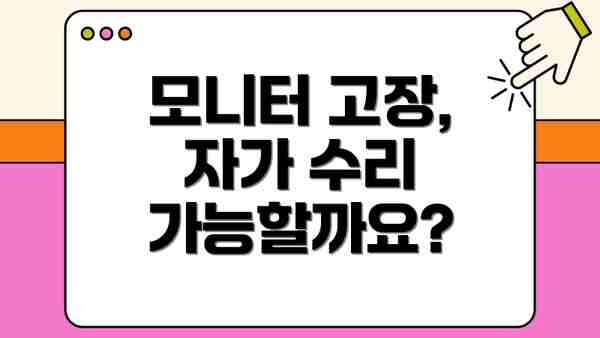
모니터 고장, 자가 수리 가능할까요?
모니터 고장이 발생하면 당황스럽고 불편하시죠? 혹시 직접 수리해 볼까 고민하시는 분들도 계실 거예요. 하지만 모니터 내부는 생각보다 복잡하고, 잘못된 수리 시 더 큰 문제를 야기할 수 있답니다. 그래서 오늘은 모니터 자가 수리에 대해 좀 더 자세히 알아보고, 언제 전문가의 도움을 받아야 하는지 명확하게 정리해 드릴게요.
| 가능한 자가 수리 | 어려운 자가 수리 | 전문가에게 맡기는 것이 좋은 경우 | 주의 사항 |
|---|---|---|---|
| 케이블 연결 확인: 선이 제대로 연결되었는지, 헐거운 부분은 없는지 확인해 보세요. 간단한 조작으로 문제 해결이 가능할 수 있어요. | 액정 패널 교체: 액정 패널은 매우 민감하고, 교체 과정이 복잡하며 전문 장비가 필요해요. 잘못된 조작은 추가적인 고장을 유발할 수 있답니다. | 고장 원인 파악이 어려운 경우: 화면이 아예 안 켜지거나, 이상한 소리가 나는 등 복잡한 문제는 전문가의 진단이 필요해요. | 수리 전 반드시 전원을 차단하세요. 정전기로 인한 부품 손상을 방지해야 해요. |
| 전원 어댑터 점검: 전원 어댑터의 손상이나 고장은 쉽게 확인 가능해요. 새 어댑터로 교체해 보는 것도 좋은 방법이에요. | 인버터 교체: 인버터는 고전압을 사용하기 때문에 안전사고 위험이 높아요. 전문 지식 없이는 절대 시도하지 마세요. | 보증 기간 내 고장: 제품 보증 기간 내라면 무상 수리 또는 교체가 가능할 수 있어요. AS센터에 문의하는 것이 가장 안전해요. | 수리 과정을 사진이나 영상으로 기록하는 것이 도움이 될 수 있어요. 만약의 상황에 대비해야죠. |
| 밝기, 명암, 해상도 조정: 모니터 설정을 확인하여 문제가 해결될 수 있는지 확인하세요. 간혹 설정 오류로 인해 문제가 발생할 수 있답니다. | 파워 보드 수리: 파워 보드는 모니터의 전원을 공급하는 중요한 부품이에요. 고장 시 전문 수리 기술과 장비가 필요해요. | 고급 기능 적용 모니터: 특수 기능이 있는 고가의 모니터는 자가 수리가 거의 불가능하며, AS 센터를 통해 전문적인 수리를 받는 것이 좋아요. | 자가 수리 시 부품을 구매할 때, 모니터 모델명을 정확하게 확인하세요. 잘못된 부품을 구매하면 더 큰 문제가 될 수 있답니다. |
모니터 고장은 경험이 없는 사용자가 쉽게 자가 수리하기 어렵고 전문적인 지식과 기술, 그리고 안전한 작업 환경이 필요한 경우가 많으므로, 간단한 문제 해결(케이블 연결 확인, 전원 어댑터 점검, 설정 확인 등)을 제외하고는 전문가에게 맡기는 것이 가장 안전하고 효율적입니다.
결론적으로, 간단한 문제 해결 외에는 전문가의 도움을 받는 것이 좋습니다. 비용을 절약하고자 자가 수리를 시도하다가 더 큰 피해를 볼 수도 있으니 신중한 판단을 부탁드려요. 소중한 모니터, 전문가의 손길로 오랫동안 함께 하세요!
모니터 고장 증상과 대처 방법 요약
자, 이제 모니터 고장의 다양한 증상과 그에 따른 대처법을 깔끔하게 정리해 드릴게요! 앞서 설명드린 내용을 바탕으로, 실제로 자주 발생하는 문제들과 해결책을 간단명료하게 표로 정리해 보았습니다. 가장 중요한 것은, 모니터 고장은 경험이 없는 사용자가 쉽게 자가 수리하기 어렵고 전문적인 지식과 기술이 필요한 경우가 많으므로, 간단한 문제 해결을 제외하고는 전문가에게 맡기는 것이 가장 안전하고 효율적입니다. 라는 점을 다시 한번 강조드립니다.
| 증상 | 가능한 원인 | 대처 방법 | 전문가 의뢰 필요성 |
|---|---|---|---|
| 화면이 검은색입니다. | 전원 문제, 케이블 연결 불량, 모니터 자체 고장 | 전원 코드 연결 확인, 케이블 연결 재확인, 다른 기기와 연결 테스트. 전원 버튼 확인. | 높음. 전원부 문제일 가능성이 높으므로 자가 수리는 위험합니다. |
| 화면이 깜빡입니다. | 케이블 문제, 전원 공급 불안정, 모니터 내부 부품 고장 | 다른 케이블로 교체, 전원 플러그 확인, 다른 콘센트 사용. | 중간. 간단한 케이블 교체로 해결될 수 있으나, 지속된다면 전문가 진단이 필요합니다. |
| 화면에 줄이 생깁니다. | 케이블 손상, LCD 패널 불량, 모니터 내부 회로 문제 | 케이블 확인 및 교체. | 높음. LCD 패널이나 내부 회로 문제일 가능성이 커서 자가 수리는 어렵습니다. |
| 화면이 흔들리거나 떨립니다. | 케이블 문제, 전원 문제, 그래픽 카드 문제 | 케이블 연결 확인, 전원 공급 상태 확인, 그래픽 카드 드라이버 업데이트 또는 재설치. | 중간. 그래픽 카드 문제일 가능성도 있으므로, 먼저 드라이버 확인 후 문제 지속 시 전문가에게 문의하세요. |
| 화면 색상이 이상합니다. (색이 왜곡되거나 흐릿합니다.) | 설정 문제, 케이블 문제, 모니터 자체 고장 | 모니터 설정 확인 및 조정, 케이블 연결 확인, 다른 기기와 연결 테스트 | 중간. 설정 문제일 수도 있지만, 자가 조정 후에도 문제가 지속되면 전문가에게 확인하는 것이 좋습니다. |
| 화면 일부분이 나타나지 않습니다. (검은 점, 흰 점 등) | LCD 패널 불량, 모니터 내부 부품 고장 | 아쉽지만, 쉽게 해결할 방법이 없습니다. | 매우 높음. LCD 패널의 문제가 대부분이므로 전문 수리 또는 교체가 필요합니다. |
| 화면이 깨끗하게 보이지 않습니다. (흐릿함, 잔상) | 설정 문제, 모니터 해상도 문제, 케이블 문제 | 모니터 설정(밝기, 명암, 선명도) 조정, 해상도 확인 및 조정, 케이블 연결 상태 확인 | 중간. 설정 문제일 가능성이 높지만, 문제가 지속된다면 전문가에게 점검을 받는 것이 좋습니다. |
주의하실 점은, 위 표는 일반적인 증상과 대처법을 요약한 것이며, 모든 경우에 적용되는 것은 아니라는 점입니다. 모니터 고장의 원인은 매우 다양하고 복잡할 수 있으므로, 자가 수리 시에는 더 큰 문제가 발생할 수 있다는 점을 항상 염두에 두셔야 해요. 간단한 문제 해결을 시도한 후에도 증상이 개선되지 않으면 전문가의 도움을 받는 것을 추천드립니다! 더 궁금한 점이 있으시면 언제든지 문의해주세요!
추가적인 조언 및 주의사항: 모니터 수리, 안전하게 하세요!
모니터 고장은 생각보다 골치 아플 수 있죠. 앞서 자가 수리가 어렵다는 점을 강조했지만, 몇 가지 주의사항을 잘 지키면 불필요한 위험을 줄이고 더 현명하게 대처할 수 있어요. 이 부분을 꼼꼼히 읽어보시고, 내 모니터의 건강을 더 오래 지켜주세요!
먼저, 절대 함부로 모니터를 분해하지 마세요. 간단한 연결 문제나 설정 오류일 수도 있지만, 내부 부품을 잘못 건드리면 더 큰 고장으로 이어질 수 있고, 심지어 감전 위험까지 있답니다. 특히 전원을 완전히 차단하지 않고 분해하는 것은 매우 위험해요!
다음은 모니터 수리 및 관리를 위한 추가 조언입니다.
정전기 주의: 모니터 내부에는 정전기에 매우 취약한 부품들이 많아요. 수리 과정에서 정전기 방전으로 인해 부품이 손상될 수 있으니, 반드시 정전기 방지 장갑을 착용하거나, 정전기 방지 매트 위에서 작업하는 것이 좋아요. 절대 잊지 마세요.
전문가에게 맡길 때: 전문 수리 업체에 맡기더라도, 고장 증상을 정확하게 설명하는 것이 중요해요. 사진이나 영상을 함께 제공하면 더욱 정확한 진단과 수리가 가능하답니다. 수리 비용과 기간을 미리 확인하고, 계약서를 작성하는 것도 잊지 마세요.
예방이 최선의 방법: 모니터 수명을 연장하려면 평소 관리가 중요해요. 먼지가 쌓이지 않도록 주기적으로 깨끗하게 닦아주고, 습도가 높은 곳이나 직사광선에 노출되지 않도록 주의해야 해요. 또, 급격한 온도 변화도 모니터에 스트레스를 주므로, 항상 적절한 온도를 유지해 주는 것이 좋답니다.
케이블 점검: 모니터 고장으로 의심되지만, 실제로는 케이블 연결 문제일 수도 있어요. 케이블을 모두 뽑았다가 다시 단단하게 연결해 보고, 다른 케이블을 사용해 보는 것도 좋은 방법이에요. 간단한 조치로 문제가 해결될 수도 있으니까요!
운송 주의: 모니터를 운반하거나 이동할 때는 충격을 최대한 방지해야 해요. 포장을 꼼꼼히 하고, 충격 완화재를 사용하는 것이 좋답니다. 스크래치나 파손을 예방하는 것이 수리 비용을 아끼는 지름길이겠죠?
마지막으로, 모니터 고장은 경험이 없는 사용자가 쉽게 자가 수리하기 어렵고 전문적인 지식과 기술이 필요한 경우가 많으므로, 간단한 문제 해결을 제외하고는 전문가에게 맡기는 것이 가장 안전하고 효율적입니다. 이 점 다시 한번 강조드립니다. 내 소중한 모니터를 오래 사용하려면, 안전하고 현명한 선택을 하는 것이 중요해요.
이러한 추가적인 조언들을 참고하여 모니터 고장으로 인한 불편함을 최소화하고 모니터를 안전하게 관리하시길 바랍니다.
결론: 내 모니터, 오래오래 함께 하려면? 똑똑한 관리법과 현명한 선택!
자, 이렇게 모니터 고장 증상부터 자가 수리 가능성, 전문 수리의 필요성까지 꼼꼼히 살펴보았어요. 지금까지 내용을 정리해 보면, 모니터 고장은 생각보다 다양하고, 간단한 문제는 직접 해결할 수 있지만, 대부분의 경우 전문가의 도움이 필요하다는 것을 알 수 있죠.
모니터 고장은 경험이 없는 사용자가 쉽게 자가 수리하기 어렵고 전문적인 지식과 기술이 필요한 경우가 많으므로, 간단한 문제 해결을 제외하고는 전문가에게 맡기는 것이 가장 안전하고 효율적입니다.
그렇다면 우리의 소중한 모니터를 오래도록 건강하게 사용하려면 어떻게 해야 할까요? 아래 몇 가지 팁을 참고해 보세요!
- 정기적인 청소: 먼지나 이물질은 모니터 내부 과열의 원인이 될 수 있어요. 부드러운 천으로 화면과 본체를 깨끗이 닦아주면 수명 연장에 도움이 된답니다.
- 안정적인 전원 공급: 전원 급격 변화는 모니터에 치명적일 수 있으니, 멀티탭이나 안정적인 전원을 사용하는 것이 중요해요. 서지 보호기 사용도 좋은 방법이죠.
- 적절한 환경 유지: 직사광선이나 고온다습한 환경은 모니터에 좋지 않아요. 통풍이 잘 되는 곳에 설치하고, 적정 온도를 유지해 주세요.
- 올바른 사용 습관: 화면 밝기는 적절하게 조절하고, 장시간 사용 후에는 휴식을 취하는 것이 좋답니다. 또한, 화면에 강한 충격을 주지 않도록 주의해야 해요.
- 전문가의 정기 점검: 마치 자동차 정기 점검처럼, 모니터 역시 주기적인 점검을 통해 문제를 조기에 발견하고 예방할 수 있어요. 전문 업체에 문의하여 점검을 받아보는 것을 추천드려요.
이러한 팁들을 잘 활용한다면, 새 모니터를 구입하는 비용과 시간을 절약할 수 있을 뿐만 아니라, 지금 사용하고 있는 모니터와 더욱 오랫동안 함께 할 수 있을 거예요. 내 모니터를 소중히 여기고, 올바른 관리법을 실천하여 쾌적하고 생산적인 디지털 라이프를 즐겨보세요! 오늘부터 바로 시작해 보시는 건 어떠세요?


자주 묻는 질문 Q&A
Q1: 모니터 화면이 아예 켜지지 않을 때, 먼저 확인해야 할 것은 무엇인가요?
A1: 전원 케이블 연결 상태, 전원 버튼 작동 여부, 그리고 콘센트의 전원 공급 상태를 꼼꼼하게 확인해야 합니다.
Q2: 모니터 화면에 줄이 생기거나 일부 영역이 깨질 경우, 어떤 문제일 가능성이 높나요?
A2: LCD 패널 손상, 케이블 연결 문제 또는 모니터 내부 부품 손상일 가능성이 높습니다. 자가 수리는 어렵고 전문가의 도움이 필요합니다.
Q3: 모니터 화면이 깜빡거릴 때, 스스로 해결할 수 있는 방법은 무엇인가요?
A3: 케이블 연결 상태를 확인하고, 다른 케이블로 교체해 보거나, PC의 해상도 및 주사율 설정을 확인하고 조정해 볼 수 있습니다. 그래픽 카드 드라이버 문제일 수도 있으므로 업데이트 또는 재설치를 시도해 볼 수 있습니다.
이 콘텐츠의 무단 사용은 저작권법에 위배되며, 이를 위반할 경우 민사 및 형사상의 법적 처벌을 받을 수 있습니다. 무단 복제, 배포를 금지합니다.
※ 면책사항: 위 본문 내용은 온라인 자료를 토대로 작성되었으며 발행일 기준 내용이므로 필요 시, 최신 정보 및 사실 확인은 반드시 체크해보시길 권장드립니다.















